「dParts」使い方ガイド
2013.10.10
スライダー
| スライダー名 | Skitter | bxSlider | Destaque |
|---|---|---|---|
| 自動再生の切替 | ○ | ○ | × |
| 開始・停止ボタン | × ※マウスオーバーで停止設定あり |
○ | × |
| ナビゲーション表示 | ○ | ○ | × |
| ページャー表示 | ○ | ○ | × |
| ページャー形式 | ・ドット形式 ・ドット形式+プレビュー ・数字形式 ・サムネイル形式 |
・全表示(ドット形式) ・簡易表示 |
- |
| プログレスバー表示 | ○ | × | × |
| ラベル表示 | ○ | ○ | ○ |
| ラベルのサイズ、色指定 | × | × | ○ |
| エフェクト、 スライドの移動方向 |
35種類以上の中から スライドごとに設定 |
水平移動・垂直移動・ フェードの中から選択 |
左から右もしくは 右から左から選択 |
| ティッカー (停止せず流れる動作) |
× | ○ | × |
| イージング (加速、減速などの動き) |
× | ○ | ○ |
| レスポンシブ対応 | × | ○ | × |
| モバイル対応 | PC用とモバイル用を分けて設定できないため、 スライド用の画像が大きいまま表示されます。 |
レスポンシブに対応しているため、モバイルで閲覧した場合もきちんと表示されます。 | PC用とモバイル用を分けて設定できないため、 スライド用の画像が大きいまま表示されます。 |
| 設定内容・サンプル | 詳しくはこちら | 詳しくはこちら | 詳しくはこちら |
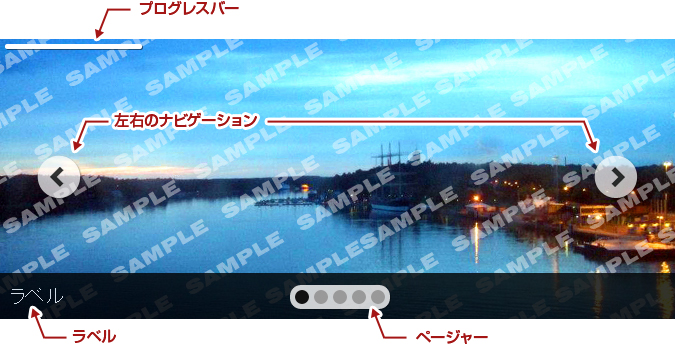
※各種パーツのデザインは開発元より配布されているものになるため、スライダーごとに異なります。
スライダーの追加
- 追加したい箇所の上にあるコンテンツパーツ上でマウスを長押しします。
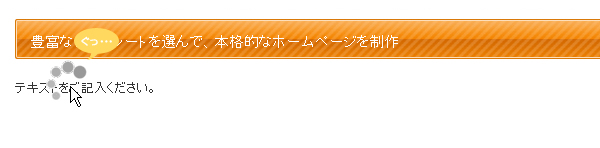
- “コンテンツパーツパネル”が表示されますので、[パーツの追加]ボタンをクリックします。
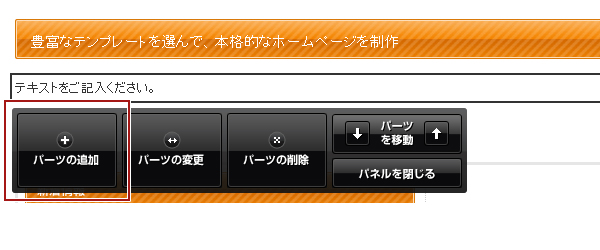
- 【その他】タブを選択し、表示されるパーツの一覧から「新規スライダー - (スライダーの種類)」をクリックします。
※既存のスライダーパーツを使用する場合はそのスライダーをクリックしてください。
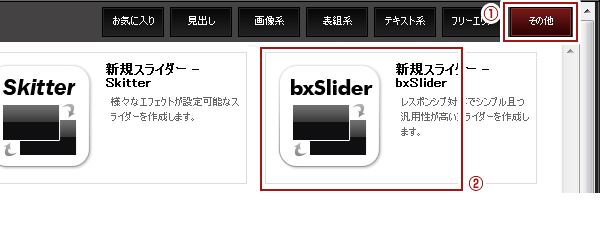
- ページ内に新規のスライダーが作成されます。

- 作成したスライダーの上で右クリックをして表示されたショートカットメニューから[スライダー] → [オプション]を選択します。
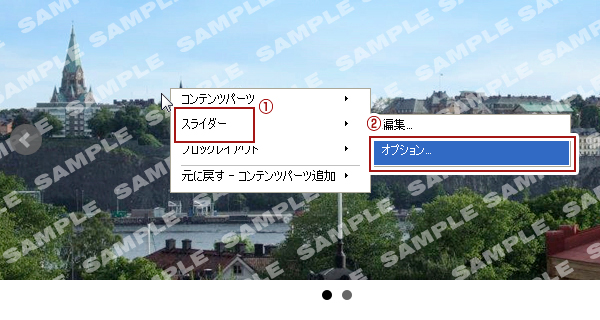
- “オプションダイアログ”が表示されますので、必要項目を入力します。設定する内容はスライダーの種類により異なります。詳しくは、各スライダーの設定内容をご確認ください。
→ Skitterの設定についてはこちら
→ bxSliderの設定についてはこちら
→ Destaqueの設定についてはこちら - スライダー上でダブルクリックを行い、スライドの設定を行います。スライドの設定内容はスライダーの種類により異なります。詳しくは、各スライダーの設定内容をご確認ください
→ Skitterの設定についてはこちら
→ bxSliderの設定についてはこちら
→ Destaqueの設定についてはこちら
スライダーの編集
- 編集したいスライダーの上で右クリックをし、表示されるショートカットメニューから[スライダー] → [オプション]を選択します。
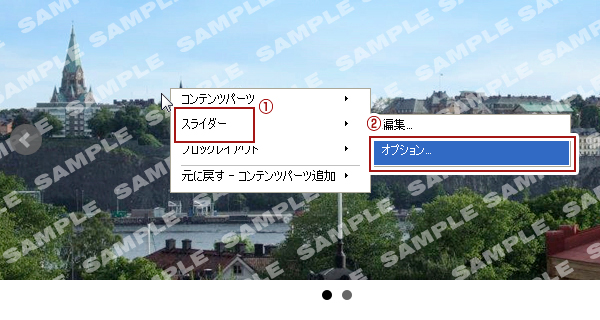
- “オプションダイアログ”が表示されますので、設定を編集します。
→ Skitterの設定についてはこちら
→ bxSliderの設定についてはこちら
→ Destaqueの設定についてはこちら
スライダーの削除
通常のコンテンツパーツと同じように、スライダー上でマウスの長押し後、“コンテンツパーツパネル”から[パーツの削除]ボタンをクリックするか、右クリックのショートカットメニューより[コンテンツパーツ] → [パーツを削除]を選択します。
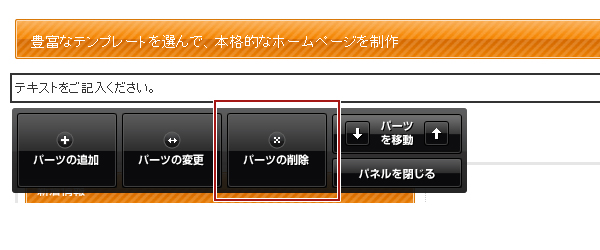
スライダー一覧
スライダーの一覧からスライダーオプションを編集したり、削除することができます。
- コントロールパネルの[design] → [モジュール設定] → [スライダー]を選択します。
- “スライダーダイアログ”が表示されます。登録されているスライダーのオプションを編集する場合は
[編集]ボタン を、削除する場合は[削除]ボタン
を、削除する場合は[削除]ボタン をクリックしてください。
をクリックしてください。
スライドの追加・編集・移動・削除
スライドの追加
デフォルトの状態では設定されているスライドは2枚になりますが、このスライドを追加することができます。
- スライドを追加したいスライダーの上でダブルクリックを行います。
- スライドの下に表示される(+)ボタンをクリックします。
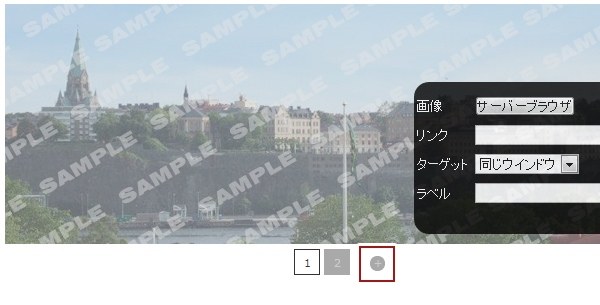
- 新しいスライドが追加されますので、スライドの設定を行い[保存する]ボタンをクリックして保存します。
スライドの編集
- 編集したいスライドがあるスライダーの上でダブルクリックを行います。
- 編集したいスライドの番号をクリックして、設定を編集します。
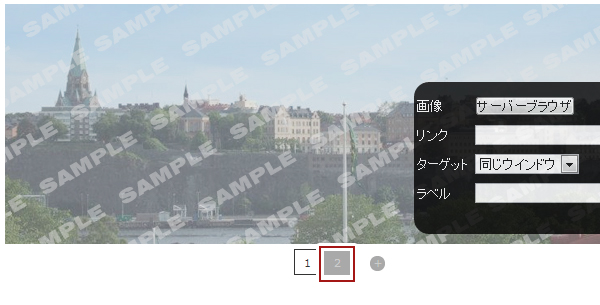
スライドの移動
スライドの並び順番を変更することができます。
- スライドの並び順を変更したいスライダーの上でダブルクリックを行います。
- 移動したいスライドの番号をクリックし、その番号の下に表示された矢印ボタンで移動させます。
※矢印ボタンが表示されている番号のスライドが移動します。
※スライダーが自動再生になっている場合は、対象となるスライドも動く可能性がありますのでご注意ください。
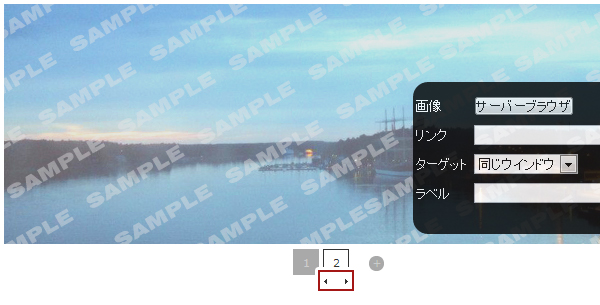
- 番号が移動したことを確認し、[保存する]ボタンをクリックして保存します。
スライドの削除
- 削除したいスライがあるスライダーの上でダブルクリックを行います。
- 削除したいスライドの番号をクリックし、[削除]ボタンをクリックします。
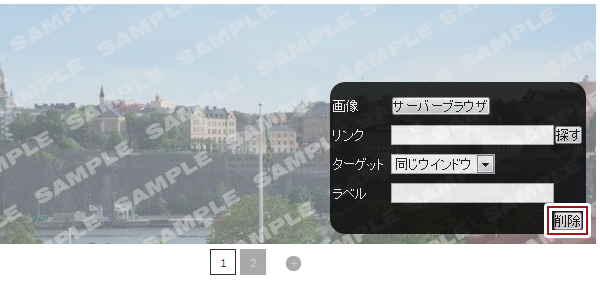
- 確認のメッセージが表示されますので、内容を確認し[OK]ボタンをクリックします。